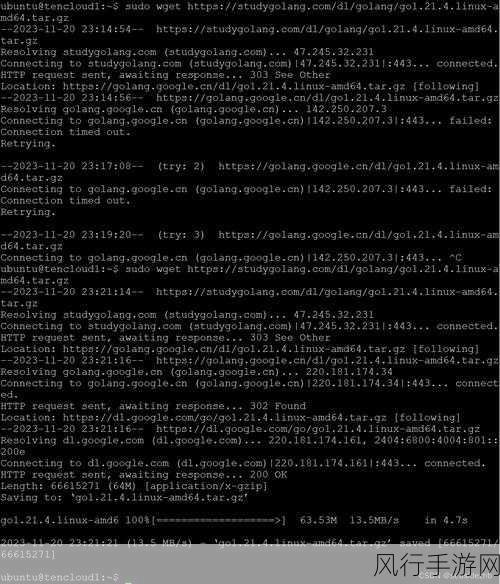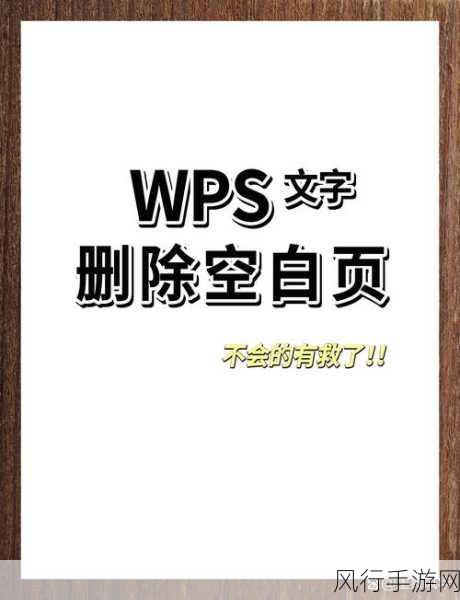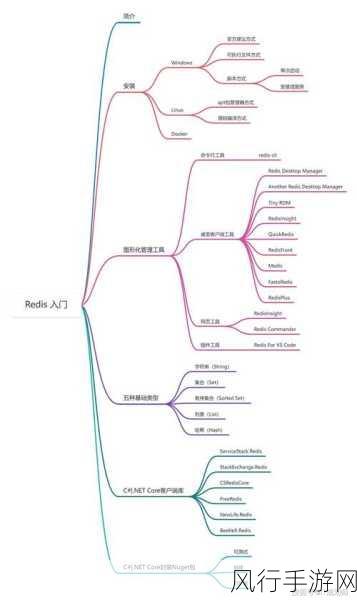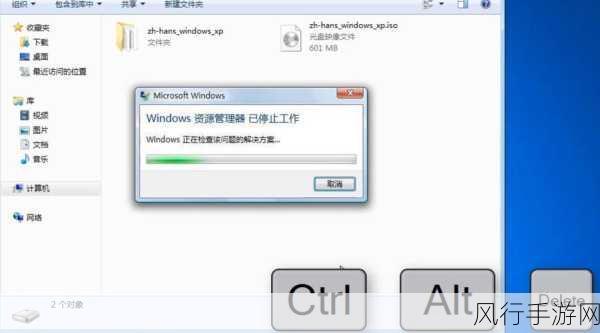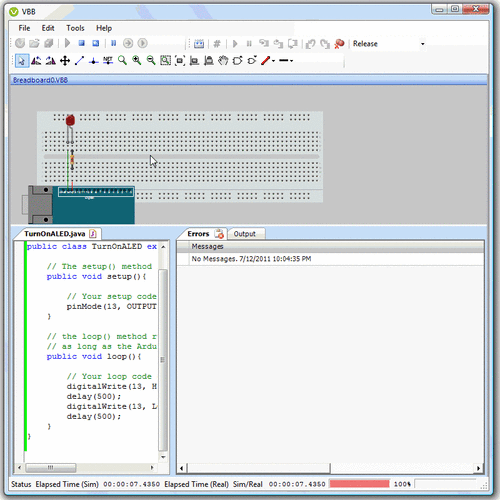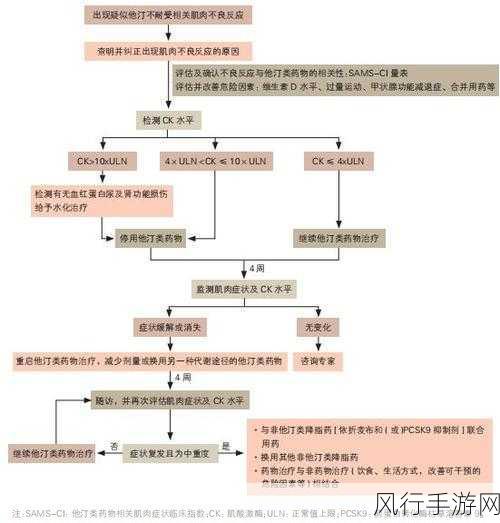当我们满心欢喜地期待着 Win10 系统更新能带来更好的使用体验,却遭遇更新失败时,那种失落和困扰可想而知,不过别担心,接下来我将为您详细介绍一些有效的解决方法,帮助您摆脱这一困境。
造成 Win10 更新系统失败的原因多种多样,可能是网络连接不稳定,导致下载更新文件中断;也有可能是系统中的某些软件与更新产生了冲突;甚至可能是系统本身存在一些错误或损坏的文件。

针对网络连接不稳定的情况,您需要确保您的网络环境良好,可以先尝试重启您的路由器或者调制解调器,看看是否能够解决问题,如果您使用的是无线网络,不妨靠近路由器以获取更强的信号,暂时关闭正在占用大量网络带宽的其他程序或设备,也能为系统更新提供更顺畅的网络条件。
若是软件冲突所致,那么就需要排查可能存在冲突的软件,可以回忆一下在更新失败之前,是否安装了新的软件或者对某些软件进行了设置更改,如果有,尝试卸载这些软件或者将其恢复到之前的设置状态,然后再次尝试更新系统。

系统文件错误或损坏也是常见的原因之一,这时,您可以运行系统自带的“系统文件检查器”工具,在命令提示符中输入“sfc /scannow”命令,系统会自动检查并修复损坏的系统文件。
还可以尝试清理系统的临时文件和缓存,按下“Win + R”组合键,输入“%temp%”并回车,删除其中的所有文件,然后在“运行”中输入“cleanmgr”,选择要清理的项目,释放磁盘空间。
如果上述方法都不奏效,不要着急,我们还有最后一招——重置 Windows 更新组件,具体操作步骤如下:
1、按下“Win + X”组合键,选择“命令提示符(管理员)”。
2、依次输入以下命令,并在每一行命令输入完成后按回车键:
- net stop wuauserv
- net stop cryptSvc
- net stop bits
- net stop msiserver
3、输入“ren C:\Windows\SoftwareDistribution SoftwareDistribution.old”和“ren C:\Windows\System32\catroot2 Catroot2.old”。
4、依次输入以下命令来重新启动相关服务:
- net start wuauserv
- net start cryptSvc
- net start bits
- net start msiserver
Win10 更新系统失败虽然令人头疼,但通过上述一系列的方法,相信您一定能够解决问题,顺利完成系统更新,享受更优质的操作系统体验。